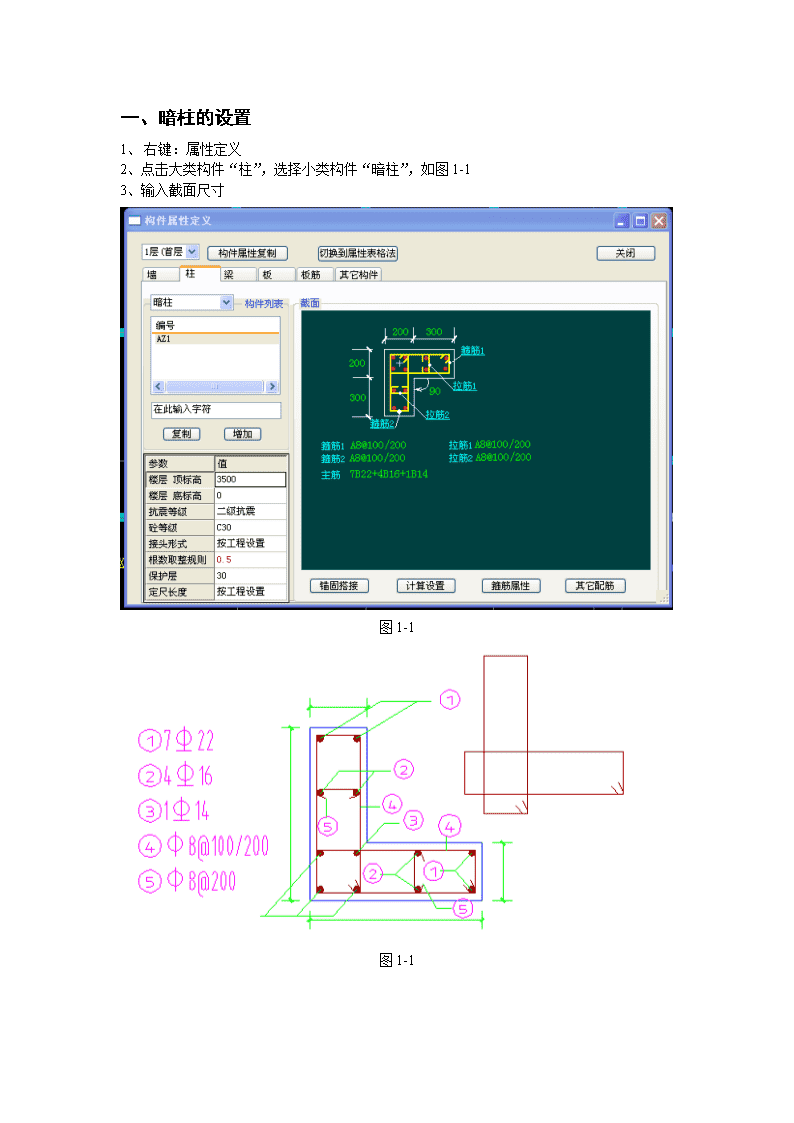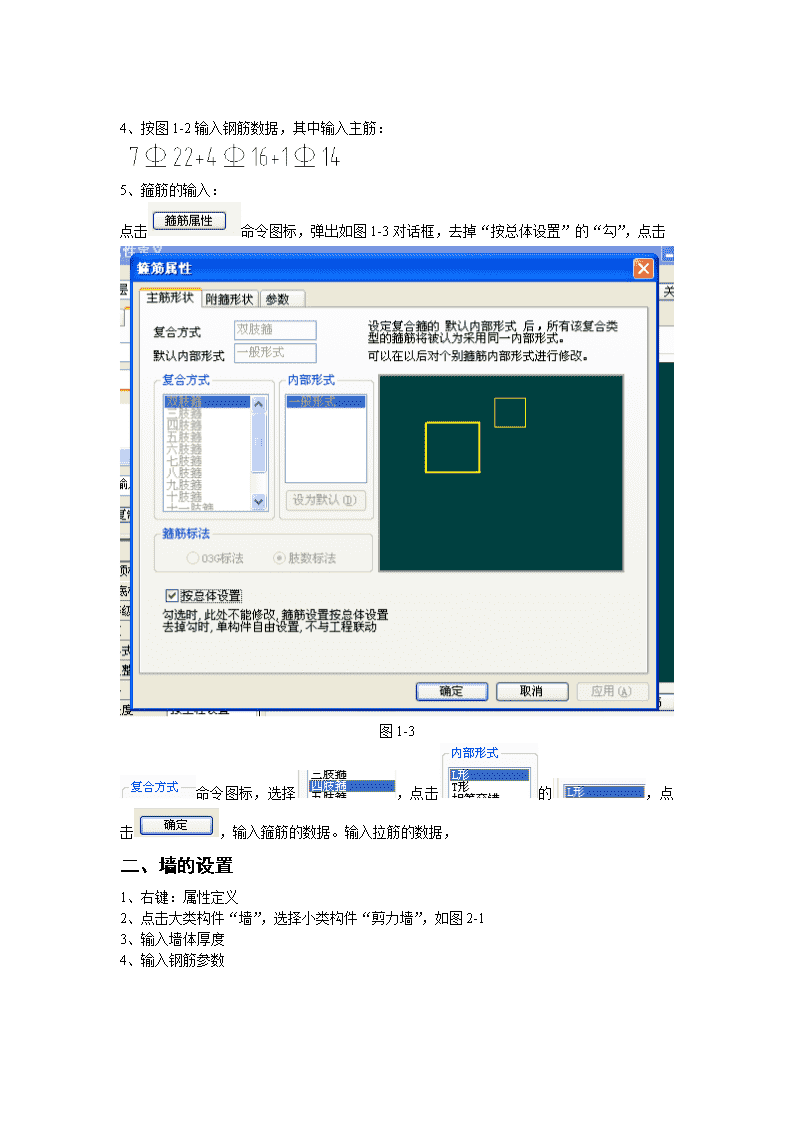- 606.00 KB
- 2022-06-16 12:16:41 发布
- 1、本文档共5页,可阅读全部内容。
- 2、本文档内容版权归属内容提供方,所产生的收益全部归内容提供方所有。如果您对本文有版权争议,可选择认领,认领后既往收益都归您。
- 3、本文档由用户上传,本站不保证质量和数量令人满意,可能有诸多瑕疵,付费之前,请仔细先通过免费阅读内容等途径辨别内容交易风险。如存在严重挂羊头卖狗肉之情形,可联系本站下载客服投诉处理。
- 文档侵权举报电话:19940600175。
一、暗柱的设置1、右键:属性定义2、点击大类构件“柱”,选择小类构件“暗柱”,如图1-13、输入截面尺寸图1-1图1-1
4、按图1-2输入钢筋数据,其中输入主筋:5、箍筋的输入:点击命令图标,弹出如图1-3对话框,去掉“按总体设置”的“勾”,点击图1-3命令图标,选择,点击的,点击,输入箍筋的数据。输入拉筋的数据,二、墙的设置1、右键:属性定义2、点击大类构件“墙”,选择小类构件“剪力墙”,如图2-13、输入墙体厚度4、输入钢筋参数
拉筋分布筋竖筋图2-1三、基础的设置(一)独立基础1、属性定义1)楼层选择:选择;2)右键:属性定义;3)点击大类构件“基础”,选择小类构件“独立基础”,在图3-1的对话框中输入截面尺寸及钢筋参数;
图3-12、独立基础的绘制1)点击中文工具栏的“基础”,,在属性栏中选择需要绘制的柱子;2)点击“独立基础”命令,捕捉柱子的形心,左键确定,完成基础的绘制,如图3-1。柱形心图3-1
(四)基础梁(地框梁)1、属性定义1)右键:属性定义2、点击大类构件“梁”,选择小类构件“框架梁”,3、输入基础梁的截面尺寸及钢筋参数如图4-1,完成DKL的属性定义。2、基础梁的绘制(按框架梁的绘制方法绘制)(五)基础梁把楼层切换到“基础层”1、属性定义1)右键:属性定义2、点击大类构件“基础”,点击小类构件的下拉选项,选择“基础主梁”,3、输入基础梁的截面尺寸及钢筋参数如图5-1,完成基础梁的属性定义。2、基础梁的绘制(按框架梁的绘制方法绘制)图5-1(六)伐板基础几何属性1、属性定义1)右键:属性定义2、点击大类构件“基础”,点击小类构件的下拉选项,选择“伐板基础”,3、输入伐板基础的底板厚度如图6-1,完成伐板基础的几何参数的属性定义。2、伐板基础的绘制1)点击中文工具栏的“伐板”,点击命令图标;
图6-12)在“工具栏”中选择绘制方法绘制。3、伐板钢筋1)右键:属性定义2)点击大类构件“伐板筋”,点击小类构件的下拉选项,选择需要设置的钢筋形式,输入钢筋参数,如图6-2。
图6-23)伐板钢筋的绘制点击“中文工具栏”的“伐板”,在命令图标中选择布置方法。(七)条形基础(无梁式条形基础)几何属性1、属性定义1)右键:属性定义2)点击大类构件“基础”,点击小类构件的下拉选项,选择“条形基础”,3)在弹出的“属性定义”的对话框中输入“条形基础”的几何尺寸及钢筋参数如图7-1。2、条形基础的绘制1)点击中文工具栏的“基础”,选择命令图标,在的方法进行绘制。
图7-1(八)条形基础(有梁式条形基础)1、点击“工具栏”的“图形构件切换法”,在图8-1的对话框中点击图8-1“工程名称”的“+”,在弹出的对话框中选择“基础层”,点击“基础”,点击“独立基础”,点击界面上方“工具栏”中的,在弹出的如图8-2“构件向导选择”的对话框中,点击选择“条基”,点击“有梁条基”,点击“确定”。1、按“构件属性”对话框(图8-3)输入相关的数据,点击“下一步”;
图8-2
图8-31、输入图8-4所示的相应的几何尺寸及钢筋参数,点击“箍筋属性”;
图8-41、在图8-5的对话框中,去掉“按总体设置”的“勾”,点击“四肢箍”,如图8-6,点击“确定”后变弹出如图8-7的计算成果。
图8-5
图8-6图8-7